Google kort: Hvernig á að finna hnit fyrir staðsetningu

Sjáðu hvernig þú getur fundið hnitin fyrir hvaða stað sem er í heiminum í Google kortum fyrir Android, Windows og iPadOS.
Snjallsímaárásir geta skaðað orðspor þitt og haft áhrif á kreditkortin þín, debetkort og stafræn veski. Ef þig grunar einhverja innbrotsárás og leitar að svarinu við „hvernig á að fjarlægja tölvusnápur úr símanum mínum,“ lýkur leitinni hér.
Þar sem þú notar snjallsímann þinn fyrir næstum allt á netinu veistu ekki hversu dýrmætt tækið er fyrir tölvuþrjóta. Þeir geta sett þig í lausnargjaldsaðstæður og kreista hylli eða peninga frá þér ef þú tekur ekki alvarlega á neinum farsímahakki.
Lestu áfram til að kanna auðveldu aðferðirnar til að fjarlægja tölvusnápur úr símanum þínum ókeypis.
Hvað er símahakk?
Símahakk þýðir venjulega tölvusnápur eða hópur tölvuþrjóta sem fjarstýrir símanum þínum með spilliforritum, njósnaforritum eða vírusforritum.
Þeir geta auðveldlega nálgast myndirnar þínar, myndbönd, skjöl, texta, WhatsApp skilaboð, vistuð lykilorð og fleira.
Innbrotið gerist hljóðlaust. Þú veist að mestu leyti ekki fyrr en þú sérð risastóra ósamþykkta færslu á kreditkortinu þínu, debetkorti, Google Play, App Store eða Amazon reikningi.
Hins vegar eru nokkur merki um innbrot í snjallsíma meðal annars óhófleg gagnanotkun, tíð forritahrun, hraðari rafhlöðueyðsla o.s.frv. Þú getur fundið ítarlegan lista yfir Android eða iOS hakkmerki í greininni "Hvernig á að vita hvort síminn þinn er tölvusnápur ".
Hvernig á að fjarlægja tölvusnápur úr símanum mínum: Tafarlausar aðgerðir
Þegar þig grunar að einhver snjallsíma hafi reiðst inn skaltu ekki bíða lengi áður en þú grípur til aðgerða. Svona verður þú að bregðast við:
Hvernig á að fjarlægja tölvusnápur úr símanum mínum: Vista skrár
Þegar þú hefur tekið ofangreind skref er kominn tími til að vista eins mikið af gögnum og þú getur. Þú þarft að taka öryggisafrit af skrám úr snjallsímanum þínum yfir í tölvu.
Afrit af Android
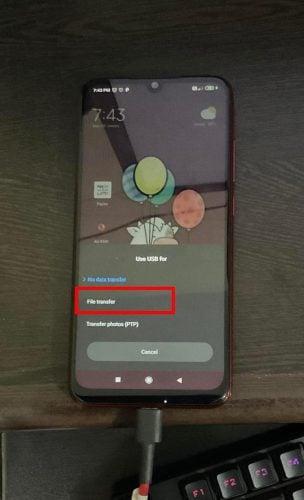
Veldu File Transfer valkostinn
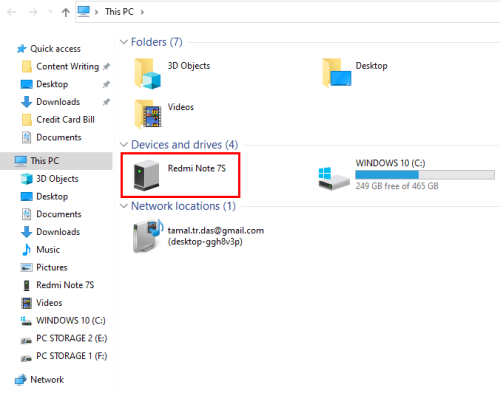
Farsímadrifið á Windows tölvu
Afrit af iOS/iPadOS
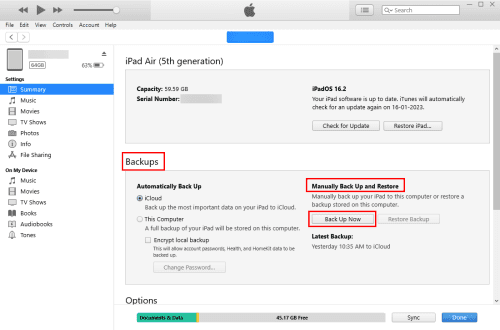
Hvernig á að fjarlægja tölvusnápur úr símanum mínum öryggisafrit af iPhone eða iPad gögnum
Hvernig á að fjarlægja tölvusnápur úr Android símanum mínum
Geturðu losað þig við tölvuþrjóta í símanum þínum?
Fyrst skaltu fjarlægja öll óþekkt og nýlega uppsett forrit. Svona:
Nú þegar þú hefur fjarlægt forritið sem grunur leikur á að, verður þú að hreinsa allan vafraferil, skyndiminni forrita, forritagögn o.s.frv. Það gæti bara hjálpað þér að forðast endurstillingu á verksmiðjugögnum tækisins. Prófaðu þessi skref í tækinu þínu:
Get ég fjarlægt tölvuþrjóta með því að endurstilla símann minn?
Ofangreind skref ættu að hjálpa þér að ná stjórn á Android snjallsímanum þínum eða spjaldtölvu. Hins vegar, til að auka öryggi eða ef ofangreindar aðferðir virka ekki, skaltu endurstilla verksmiðjugögn með því að fylgja þessum leiðbeiningum:
Eftir að hafa prófað ofangreindar aðferðir skaltu kveikja á Wi-Fi eða farsímagögnum og skrá þig inn á forrit og reikninga með nýjum lykilorðum.
Hvernig á að fjarlægja tölvusnápur úr iPhone/iPad mínum
Svipað og með Android tæki, verður þú að fjarlægja ókunnug og nýjustu öpp frá iPhone eða iPad. Eftirfarandi skref myndu hjálpa:
Síðan geturðu eytt vafraferli, skyndiminni og vafrakökum vafrans með því að fylgja þessum skrefum:
Fjarlægðu einnig allar óþekktar kerfisstillingar með því að gera eftirfarandi:
Ef þú ert að leita að hámarks möguleika á að fjarlægja tölvusnápur af iPhone eða iPad gætirðu viljað eyða tækinu algjörlega. Svona geturðu gert það:
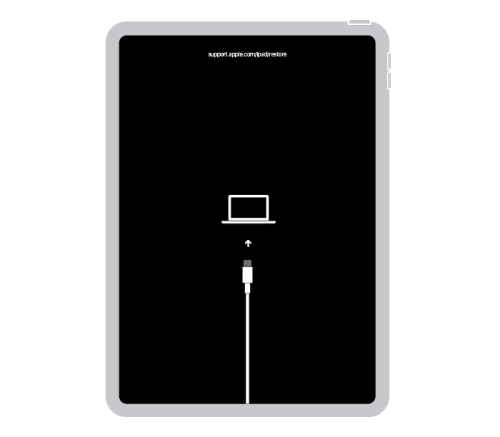
Endurheimtarhamur iPad (Mynd: með leyfi frá Apple)
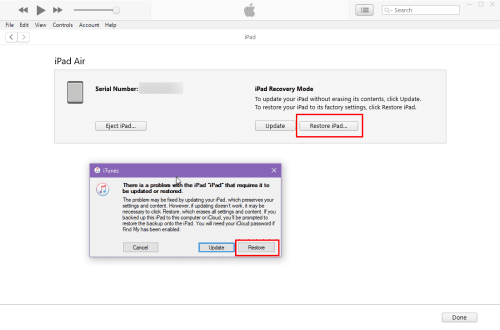
iPad batahamur
Eftir endurstillingu verksmiðjugagna skaltu kveikja á iPhone eða iPad og setja það upp með því að fylgja leiðbeiningum á skjánum.
Hvernig á að fjarlægja tölvusnápur úr símakóðanum mínum
Ef þú hefur orðið fórnarlamb símtalaflutningshakka, þá geturðu fylgst með þessum einföldu skrefum til að slökkva á allri áframsendingu símtala úr símanúmerunum þínum:
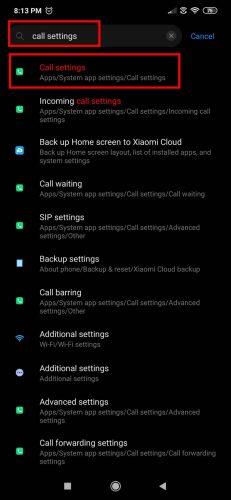
Aðgangur að valmynd símtalastillinga
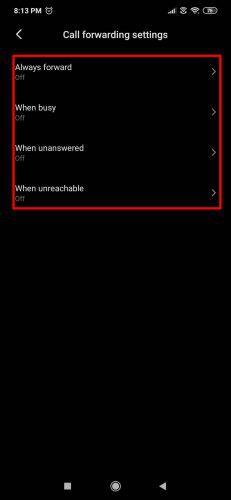
Slökkt á öllum valkostum fyrir áframsendingu símtala
Þessi skref virka án internetsins, svo engin þörf á að tengjast Wi-Fi eða farsímagögnum. Að öðrum kosti geturðu hringt í ##211# til að slökkva á öllum virkum símtalsflutningsskipunum.
Hvernig á að fjarlægja tölvusnápur úr símanúmerinu mínu
Það eru líka algeng atvik þar sem farsímanúmer hakkað eða hringt. Ef þig grunar eitthvað af þessu verður þú að tilkynna þetta til þjónustudeildar farsímanetsins.
Hugmyndin er að slökkva á líkamlegu SIM- eða eSIM-kortinu þínu og einhverju af stafrænu eða líkamlegu klónunum frá farsímakerfinu. Síðan mun símafyrirtækið gefa þér nýtt SIM-kort sem þú getur sett inn í Android eða iPhone sem þú varst nýbúinn að hreinsa frá reiðhestur.
Hvernig á að fjarlægja tölvusnápur úr símanum mínum: Lokaorð
Svo, nú veistu hvernig á að fjarlægja tölvusnápur úr Android símanum þínum eða iPhone. Ef einhver reiðhestur er, fylgdu aðferðunum sem nefnd eru hér að ofan.
Ef þú veist um fleiri brellur til að fjarlægja tölvusnápur úr iPhone eða Android, láttu okkur vita með því að skilja eftir athugasemd hér að neðan.
Næst skaltu vita öryggisstillingar fyrir Android öryggi og nýjustu öryggisvarnir fyrir foreldra með iPhone .
Sjáðu hvernig þú getur fundið hnitin fyrir hvaða stað sem er í heiminum í Google kortum fyrir Android, Windows og iPadOS.
Hvernig á að hætta að sjá staðsetningarskilaboðin í Chrome á Android, Windows 10 eða iPad.
Sjáðu hvaða skref á að fylgja til að fá aðgang að og eyða Google kortaefninu þínu. Svona á að eyða gömlum kortum.
Samsung Galaxy S24 heldur áfram arfleifð Samsung í nýsköpun og býður notendum upp á óaðfinnanlegt viðmót með auknum eiginleikum. Meðal margra þess
Samsung Galaxy S24 serían af snjallsímum, með flottri hönnun og öflugum eiginleikum, er vinsæll kostur fyrir notendur sem vilja Android í toppstandi
Hér eru nokkur forrit sem þú getur prófað til að hjálpa þér að ljúka áramótaheitinu þínu með hjálp Android tækisins.
Komdu í veg fyrir að Google visti allar framtíðarupptökur með því að fylgja nokkrum einföldum skrefum. Ef þú heldur að Google hafi þegar vistað eitthvað, sjáðu hvernig þú getur eytt hljóðunum þínum.
Galaxy S24, nýjasti flaggskipssnjallsíminn frá Samsung, hefur enn og aftur hækkað grettistaki fyrir farsímatækni. Með nýjustu eiginleikum sínum, töfrandi
Uppgötvaðu hvað símskeyti eru og hvernig þau eru frábrugðin hópum.
Ítarleg leiðarvísir með skjámyndum um hvernig á að stilla sjálfgefna heimasíðu í Google Chrome skjáborði eða farsímaútgáfum.








